
Телефони приватні, повні особистих даних та повідомлень. Керований доступ дозволяє вам ділитися своїм iPhone з кимось, не маючи доступу до цих даних - дозволяючи їм переглядати фотографії, телефонувати або грати, поки ваші речі залишаються прихованими.
Керований доступ ідеально підходить для ситуацій, коли ви хочете показати фотографії друзям чи родичам, дозволити комусь зробити телефонний дзвінок або дозволити дитині пограти в гру. Той, з ким ви ділитесь своїм телефоном, не зможе отримати доступ до нічого чутливого. Ви навіть можете заблокувати функції в певних програмах. Це працює і на iPad.
Як увімкнути керований доступ
ПОВ'ЯЗАНІ: Як заблокувати iPad або iPhone для дітей
Для цього потрібна функція керованого доступу, яка за замовчуванням не ввімкнена. Ми охопили Керований доступ як батьківський контроль заблокуйте свій iPhone або iPad для дітей , але керований доступ можна використовувати і набагато більше. Це спосіб тимчасового обмеження вашого пристрою однією програмою, а потім обмеження того, що можна зробити в цій програмі. Для виходу з режиму керованого доступу вам знадобиться PIN-код або відбиток пальця.
Щоб увімкнути керований доступ, запустіть програму «Налаштування» та перейдіть до розділу Загальне> Доступність. Прокрутіть униз і натисніть “Керований доступ” у розділі “Навчання”.

Активуйте тут повзунок "Керований доступ", а потім натисніть "Налаштування пароля", щоб встановити пароль. Ви можете ввести той самий PIN-код, який ви використовуєте для розблокування iPhone, або встановити інший PIN-код - це залежить від вас.
На телефонах iPhone з Сенсорний ідентифікатор , тут можна ввімкнути опцію “Touch ID”. Ви зможете вийти з режиму керованого доступу лише за допомогою відбитка пальця, тому вам не доведеться вводити довший пароль.

Обмежте телефон одним додатком і вимкніть сповіщення
Тепер вам просто потрібно перевести iPhone у режим керованого доступу, перш ніж передавати його комусь іншому. Ваш iPhone не лише обмежується лише вибраною вами програмою, але й не відображатиме вхідні сповіщення та не надаватиме доступу до центру сповіщень, коли ввімкнено режим керованого доступу. Усі вхідні повідомлення, які ви отримуєте, залишатимуться приватними та лише для ваших очей.
Щоб увімкнути режим керованого доступу, відкрийте програму, яку ви хочете використовувати - наприклад, програму «Фотографії», програму «Телефон» або гру. Швидко натисніть кнопку «Додому» три рази поспіль. З'явиться екран з керованим доступом. Торкніться “Пуск” у верхньому правому куті, щоб увійти в режим керованого доступу.
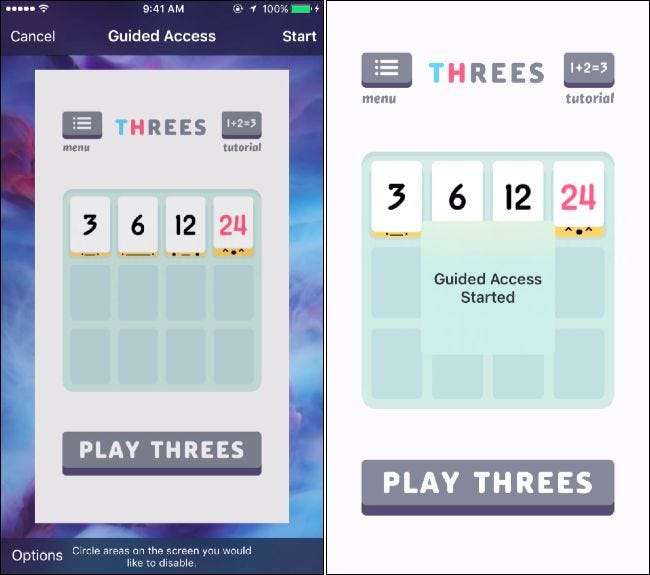
Тепер ваш телефон буде обмежений лише однією вибраною вами програмою, і він не відображатиме жодних сповіщень. Ви можете передати телефон іншим людям, знаючи, що вони випадково не побачать приватні сповіщення, і гарантуючи, що дитина, що грає у гру, не буде переглядати ваші електронні листи та іншу особисту інформацію.
Щоб вийти з режиму керованого доступу, натисніть кнопку «Дім» тричі поспіль і введіть свій PIN-код. Якщо ви ввімкнули Touch ID для цього, ви можете один раз натиснути кнопку «Домашня сторінка» і залишити палець на датчику. Ваш iPhone автоматично вийде з режиму керованого доступу, якщо розпізнає ваш відбиток пальця.
Вимкніть весь сенсорний екран
Вищезазначений спосіб просто обмежує телефон певним додатком, але іноді це недостатньо добре. Наприклад, ви можете показати людям конкретну фотографію в програмі "Фотографії", не проводячи пальцем по інших ваших, потенційно приватних фотографіях.
Щоб цього не сталося, спочатку запустіть програму Фотографії та знайдіть ту фотографію, яку хочете продемонструвати. Тричі поспіль натисніть кнопку «Головна», щоб увімкнути режим керованого доступу. Натисніть кнопку «Параметри» в нижньому лівому куті екрана з керованим доступом і вимкніть опцію «Сенсорний». Коли закінчите, торкніться "Пуск" або "Відновити" у верхньому правому куті екрана.
Тепер ви можете передати свій телефон комусь, і він може подивитися зображення на екрані – або переглянути відео, якщо воно відтворюється. Однак вони не зможуть взаємодіяти з телефоном, поки ви не вийдете з режиму керованого доступу. Весь сенсорний екран буде вимкнено, доки ви не введете свій PIN-код або не скористаєтеся відбитком пальця.
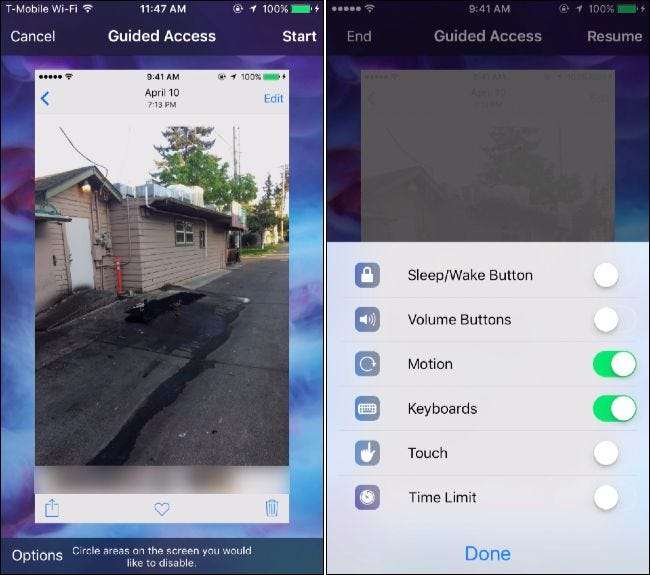
Вимкніть певні області сенсорного екрану
В інших випадках вам може знадобитися просто вимкнути окремі ділянки екрана. Наприклад, можливо, ви хочете поділитися своїм телефоном з кимось, хто хоче зателефонувати. Додаток Телефон включає не лише цифрову клавіатуру для набору телефонного номера - він включає список контактів, останні дзвінки та голосову пошту.
Щоб обмежити доступ до цих приватних даних, запустіть програму Телефон і перейдіть на екран набору номера. Тричі натисніть кнопку «Головна», щоб увімкнути режим керованого доступу. Пальцем намалюйте кола навколо областей програми, з якими ви не хочете, щоб хтось взаємодіяв. Наприклад, у програмі Телефон ви можете заблокувати нижню панель навігації. Людина, з якою ви ділитесь своїм телефоном, тепер може просто скористатися цифровою клавіатурою посередині екрана, щоб здійснити телефонний дзвінок. Вони не зможуть підглядати, використовуючи нижню панель навігації.
Коли ви вийдете з керованого доступу, обмеження буде знято, і ви зможете знову взаємодіяти з усім екраном.
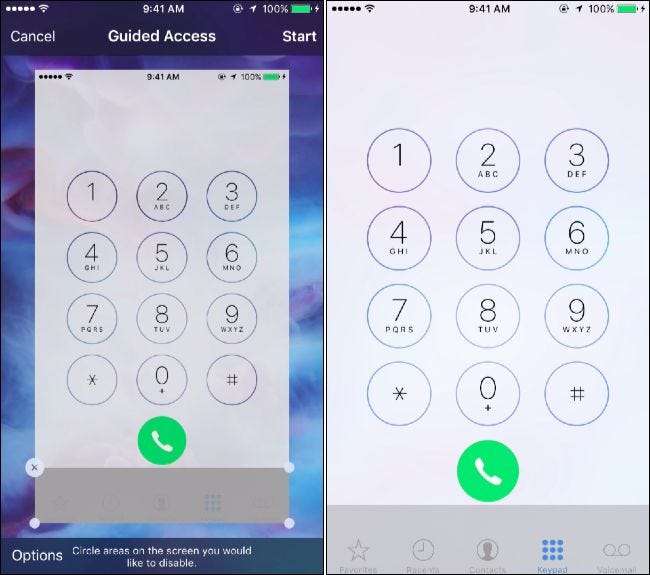
Керований доступ зазвичай розглядається як функція батьківського контролю, але це набагато більше, ніж це. Це все в назві - замість того, щоб надати комусь необмежений доступ до вашого iPhone або iPad, ви можете точно контролювати, що вони можуть робити на вашому пристрої.







